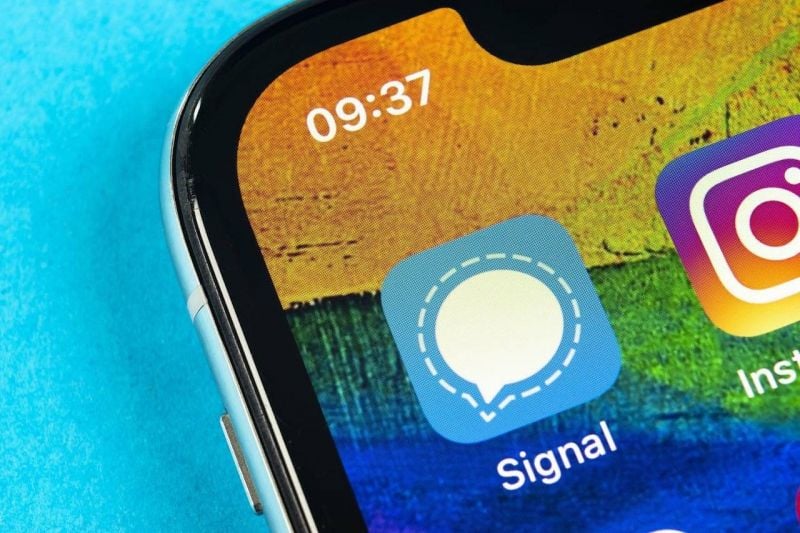
Signal est une application de messagerie sécurisée, chiffrée et gratuite, disponible pour iOS, Android, Windows, MacOs et Linux. Photo Bigstock
Lancé en juillet 2014, Signal est une application de messagerie sécurisée, chiffrée et gratuite, disponible pour iOS, Android, Windows, MacOs et Linux. À travers cette plateforme, il est possible de passer des appels vocaux ou vidéo, d’envoyer des messages textuels ou des médias. Signal est distribué comme logiciel libre et open source.
Une fois l’application téléchargée, il est nécessaire de la lier à un numéro de téléphone. Vous devrez terminer la configuration en saisissant manuellement le code à 6 chiffres reçu par SMS, directement dans l’application.
Vous avez la possibilité de définir un nom d’utilisateur et un avatar dédié dans l’application. Ces informations seront visibles par tous les contacts enregistrés dans votre carnet d’adresses, lorsque vous lancerez de nouvelles conversations avec eux. Une fois votre nom d’utilisateur défini, et votre avatar choisi, cliquez sur Terminer pour finaliser l’étape.
Lorsque vous avez fini de configurer le numéro de téléphone et le profil, Signal vous propose de devenir votre application de messagerie texte par défaut. Cette option vous permet de recevoir tous les messages, y compris les SMS qui ne proviennent pas de Signal, directement dans l’application. Vous pourrez ainsi centraliser tous vos messages dans une seule application.
Attention, si vous choisissez de mettre en place Signal comme application de messagerie par défaut, les messages que vous enverrez à vos contacts qui n’ont pas installé l’application ne seront pas chiffrés.
Envoyer un message chiffré
Signal offre la possibilité d’envoyer des messages chiffrés et sécurisés. Pour activer cette fonctionnalité, cliquez sur l’icône en forme de crayon (en bas à droite de l’écran). Vous aurez ainsi accès à la liste de vos contacts qui utilisent Signal. Si vous souhaitez adresser le message à une personne qui ne fait pas partie de votre carnet d’adresses, vous pouvez directement taper son numéro de téléphone.
Si le texte Message Signal s’affiche, c’est que le contact à qui vous souhaitez envoyer le message utilise également Signal, et que le message envoyé sera chiffré. Dans le cas contraire, il n’y aura pas de chiffrement. Vous pouvez ainsi envoyer des messages texte, photo, vidéo et audio, qui seront totalement chiffrés. Il est également possible de joindre des fichiers à vos messages.
Pour lancer un appel avec un contact, il vous suffit de vous rendre sur sa fiche contact, ou sur la conversation avec lui. L’icône de téléphone se situe en haut, à droite de l’écran.
Si la personne utilise Signal, une petite icône de verrou sera située à côté de celle du téléphone. C’est cette icône qui vous garantit un appel chiffré.
Pour lancer un appel vidéo chiffré, il suffit de suivre la même procédure que pour un appel normal, en autorisant l’accès à la caméra. Pour ajouter la caméra pendant un appel, touchez l’icône caméra (en haut au centre) sur l’écran d’appel. Si votre contact utilise Signal, l’appel vidéo sera chiffré de bout en bout.
Lancer une conversation de groupe chiffrée
Tout comme WhatsApp, Signal permet de créer des conversations de groupe, entièrement chiffrées. Pour créer un nouveau groupe, il faut cliquer sur l’icône menu située en haut à droite (les trois points), puis cliquer sur Nouveau groupe.
Une fois que vous avez cliqué, l’application vous propose d’ajouter les contacts que vous souhaitez. Tapez les noms où les numéros de téléphone dans la barre de recherche, puis sélectionnez les participants. Une fois ajoutés à la conversation, vous pouvez choisir un nom de groupe et valider en cliquant sur la coche, en haut à gauche de l’écran.
L’icône, le nom ou les participants du groupe pourront toujours être modifiés à l’avenir, en cliquant sur l’icône menu, puis sur Modifier le groupe.
Envoyer un message éphémère
Les messages éphémères permettent de supprimer tous les messages de tous les appareils, après un certain temps de lecture défini. Ils n’empêchent pas les captures d’écran, il y a donc toujours une possibilité de garder une trace de la conversation.
Pour les activer, rendez-vous dans l’écran d’envoi de message à un contact, et cliquez sur l’icône de menu (trois points), en haut à droite de votre écran. Sélectionnez ensuite l’option Messages éphémères. Vous pouvez choisir un délai de disparition après la lecture (1 minute, 5 minutes ou 30 minutes par exemple). Une fois la durée définie, un message de confirmation s’affiche dans la conversation.
Source : rédaction et web


commentaires (0)
Commenter